Windows10系统之家 - 安全纯净无插件系统之家win10专业版下载安装
时间:2020-11-07 09:45:43 来源:Windows10之家 作者:huahua
我们日常使用笔记本的时候免不了会打开摄像头,但是很多小伙伴不知道联想win10笔记本摄像头如何打开,现在不管是笔记本还是台式电脑都有这个功能,使用也是很方便的,今天小编带来了详细的步骤,具体的一起来看看吧。
联想win10笔记本摄像头如何打开
方法一:
1、右键单击“此电脑”,点击“管理”。
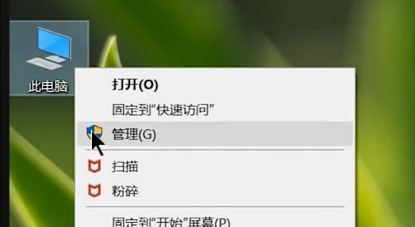
2、点击左侧“设备管理器”,在右侧找到并点击照相机。
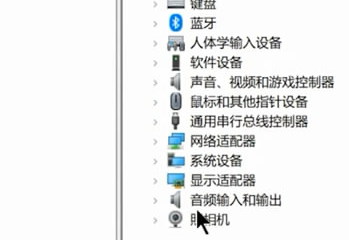
3、双击打开“Integrated Webcam”,点击“驱动程序”,查看设备是否处于启动状态。
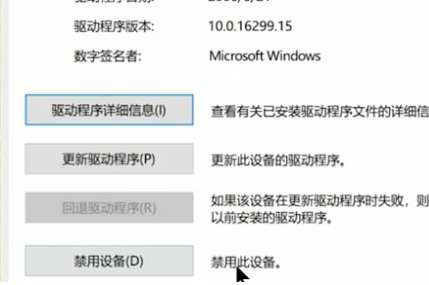
4、如果显示禁用设备按键,则表示设备已启动,如果出现启动按键,则说明设备被禁用。点击启动再点击更新驱动程序即可。
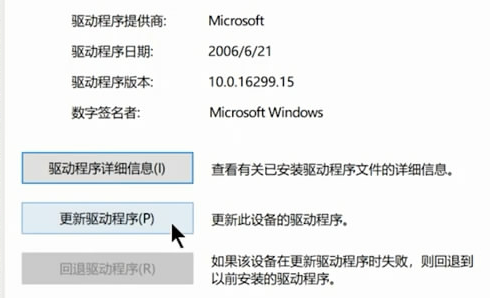
方法二:
1、打开360安全卫士,点击功能大全。
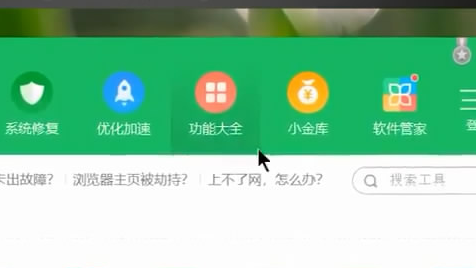
2、搜索“魔法摄像头”,等待其安装完成后打开即可。还可以把摄像头添加到我的电脑。
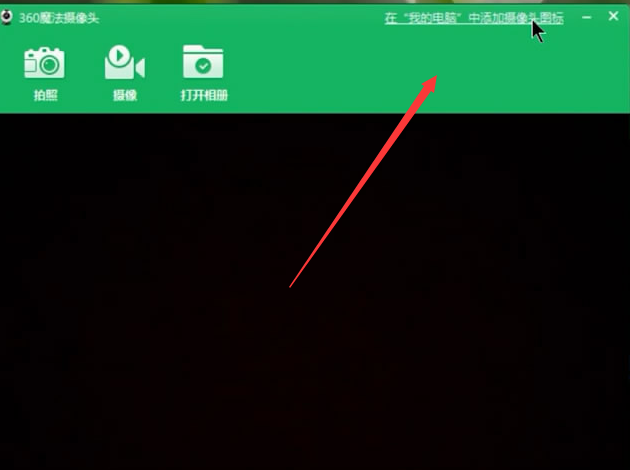
相关文章
热门教程
热门系统下载
热门资讯





























